调硬盘模式ide
shiwaishuzidu 2025年4月26日 21:12:59 硬盘 2
调硬盘模式为IDE,需重启电脑进入BIOS界面,找到Storage或Hard Drive Configuration部分,选择SATA Mode并改为IDE,按F10保存退出。
IDE模式简介
IDE(Integrated Drive Electronics)即电子集成驱动器,是一种传统的硬盘接口模式,在过去,它是主流的硬盘接口标准,其特点是将硬盘控制器与盘体集成在一起,减少了硬盘接口的电缆数量与长度,数据传输的可靠性得到了增强,在IDE模式下,电脑可以较为方便地识别和管理硬盘,虽然其数据传输速度相对现代的一些模式较慢,但兼容性较好,在一些老旧系统或特定需求下仍有应用价值。

进入BIOS设置的方法
不同品牌的电脑进入BIOS设置的方法有所不同,常见的有以下几种:
| 品牌 | 进入BIOS的按键 |
|---|---|
| 华硕 | Del键 |
| 技嘉 | Del键 |
| 微星 | Del键 |
| 精英 | Del键或F2键(部分主板) |
| 英特尔 | F2键 |
| AMD | Del键或F2键(部分主板) |
| 惠普 | F10键 |
| 联想 | F1键或F2键(部分机型需配合Fn键) |
| 戴尔 | F2键 |
| 宏碁 | F2键 |
| 富士通 | F2键 |
| 海尔 | F2键 |
| 神舟 | F2键 |
| 清华同方 | F2键 |
| 新蓝 | F2键 |
| 七彩虹 | F11键 |
| 昂达 | F11键 |
| 梅捷 | Del键或F12键(部分主板) |
| 双敏 | Del键或F12键(部分主板) |
| 翔升 | Del键或F12键(部分主板) |
| 铭瑄 | Del键或F12键(部分主板) |
| 盈通 | Del键或F12键(部分主板) |
在开机后,屏幕上会有提示进入BIOS的按键信息,用户需要快速按下相应的按键,才能进入BIOS设置界面。
在BIOS中调整硬盘模式为IDE的步骤
-
进入BIOS设置界面:按照上述对应品牌的按键方法,在开机时按下相应按键,进入BIOS设置界面。
-
找到硬盘模式设置选项:在BIOS界面中,使用键盘的方向键导航至“Main”或“Advanced”选项卡,具体位置可能因主板型号而异,在这些选项卡下,寻找与硬盘相关的设置选项,通常可能会标注为“SATA Mode”“Hard Disk Boot Priority”等类似名称。
-
选择IDE模式:在找到硬盘模式设置选项后,按回车键进入该选项,在弹出的菜单中,使用方向键选择“IDE”模式,然后按回车键确认选择。
-
保存并退出BIOS:完成硬盘模式的更改后,按F10键保存设置并退出BIOS,部分BIOS可能需要在退出前选择“Save & Exit Setup”或类似选项来保存更改。
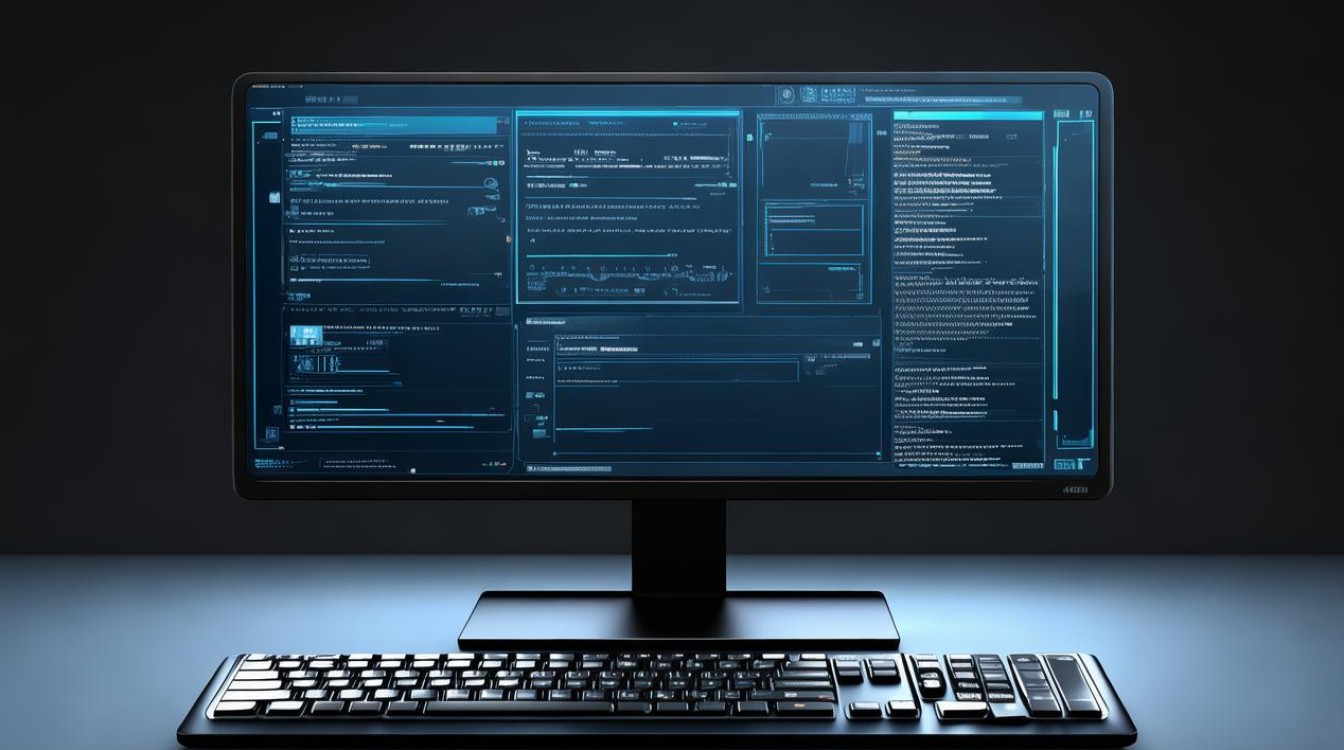
注意事项
-
数据备份:在调整硬盘模式之前,建议先备份重要数据,因为更改硬盘模式可能会导致系统无法正常启动或数据丢失等问题,如果硬盘上有重要的文件、资料等,最好先将其复制到外部存储设备中,如U盘、移动硬盘等。
-
系统兼容性:并非所有系统都完全支持IDE模式,一些较新的操作系统可能默认使用AHCI(Advanced Host Controller Interface)模式,在将硬盘模式改为IDE后,可能会出现系统无法识别硬盘或无法正常安装系统的情况,在这种情况下,可能需要考虑使用兼容模式的系统安装盘或在安装系统时加载相应的驱动程序。
-
性能影响:IDE模式的数据传输速度相对较慢,与现代的AHCI模式相比,在读写大量数据时可能会有明显的性能差距,如果电脑主要用于处理大型文件、运行高性能应用程序或游戏等对硬盘性能要求较高的任务,更改为IDE模式可能会影响系统的整体性能。
常见问题及解决方法
-
更改硬盘模式后系统无法启动
- 问题分析:这可能是因为系统原本是基于AHCI模式安装的,更改为IDE模式后,系统无法找到相应的驱动或配置不匹配导致无法启动。
- 解决方法:可以尝试在开机时进入系统恢复环境或使用系统安装盘进行修复,有些系统安装盘提供了修复计算机的选项,在其中可以选择启动修复工具来尝试解决系统无法启动的问题,如果仍然无法解决,可能需要重新安装系统,并在安装过程中选择正确的硬盘模式。
-
更改硬盘模式后硬盘无法识别
- 问题分析:可能是BIOS中的设置不正确,或者硬盘本身存在问题,如果硬盘是SATA接口但被错误地设置为IDE模式,也可能出现无法识别的情况。
- 解决方法:首先检查BIOS中的硬盘模式设置是否正确,确保已正确选择IDE模式并保存设置,如果问题仍然存在,可以尝试更换硬盘数据线或电源线,以排除硬件连接问题,如果硬盘在其他电脑上能够正常识别,但在当前电脑上无法识别,可能需要更新主板的BIOS驱动程序或检查主板是否存在硬件故障。
FAQs
Q1:为什么我的电脑在BIOS中找不到硬盘模式设置选项?

A1:有些主板厂商为了简化设置或提高兼容性,可能限制了用户更改硬盘模式的选项,默认使用AHCI模式,如果电脑使用的是比较新的主板和操作系统,且硬盘本身支持AHCI模式,那么在BIOS中可能不会提供更改为IDE模式的选项,在这种情况下,如果确实需要使用IDE模式,可能需要考虑更换支持IDE模式的硬盘或主板。
Q2:将硬盘模式从AHCI改为IDE后,对系统性能有多大影响?
A2:IDE模式的数据传输速度相对AHCI模式较慢,具体性能影响取决于使用场景和硬盘的读写操作频率,在日常办公和一般网络浏览等轻度使用情况下,性能差异可能不太明显,但在处理大型文件、运行高性能应用程序或游戏等对硬盘性能要求较高的任务时,IDE模式的性能瓶颈可能会更加突出,在加载大型游戏或进行视频编辑等操作时,AHCI模式的硬盘能够更快地读取和写入数据,从而减少等待时间,提高工作效率或游戏体验。










